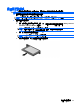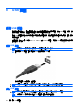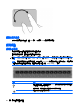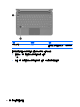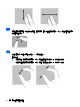Mini User Guide-Windows 7
使用觸控螢幕(僅限特定機型)
某些電腦機型可讓您使用手指在觸控螢幕上執行特定的動作。
附註: 本節中的指示以出廠時設定的偏好設定為基礎。若要修改辨識的點選與輕移設定,請選取「開
始」>「控制台」>「硬體和音效」>「畫筆與觸控」。
點選(或按一下)
點選一下(或點選兩下)螢幕上的項目,與使用觸控板或外接式滑鼠按一下或按兩下相同。點選後按住
項目則可查看內容功能表,與使用右觸控板按鈕相同。
附註: 您必須點選並按住手指,直到作業系統在您觸碰的區域周圍畫一個圓圈,然後內容功能表會出
現。
輕移
以快速輕移方式往上、下、左、右方向觸碰螢幕,可以瀏覽螢幕或快速捲動文件。
附註: 若要進行輕移操作,捲動列必須出現且在作用中視窗中。
拖曳
使用手指按住螢幕上的項目,然後移動手指將項目拖曳到新的位置。您也可以使用此動作來緩慢捲動文
件。
捲動
捲動在頁面或影像中上移或下移時相當實用。若要捲動,請將兩根手指放在螢幕上,然後朝上、下、
左、右拖曳手指。
附註: 捲動速度是由手指速度控制。
使用觸控螢幕(僅限特定機型)
61